Настраиваем рабочий стол Xiaomi
В этой статье мы собрали несколько советов по настройке рабочего стола в телефонах Xiaomi.
Как сортировать рабочие столы
Первым делом сводим три пальца на экране (делаем свайп) по направлению к центру. Этим жестом вызывается выбор домашнего экрана.

Чтобы выбрать другой экран по умолчанию — жмем на иконку домика.

Здесь также можно изменить порядок расположения рабочих столов — это делается обычным перетягиванием.
Еще вы можете добавить новые страницы, нажав на плюс (см скриншот ниже).

Возможности скрытого меню
Чтобы вызвать скрытое меню — сведите два пальца к центру.

Снизу появляются дополнительные иконки:



Теперь поговорим пунктах скрытого меню:
Эффекты
Этот пункт отвечает за смену эффектов при переходе между экранами. Жмете на него и получаете 8 вариантов:


Виджеты
Тут все понятно. Этот пункт отвечает за добавление новых виджетов на ваш экран.


Для удаления виджета (как и приложения) достаточно нажать на него и перетянуть в корзину.

Сортировка
Эта функция упрощает сортировку приложений по папкам, если конечно это вам нужно. Как это работает? Жмем на сортировку, после чего снизу всплывут иконки приложений. Выбирайте те, которые вы хотите отправить в папку.


Теперь прокручиваем менюшку вправо и видим иконку под названием «Папка». Нажимаем на нее и она переместится на рабочий экран.

Далее проводим по приложениям пальцем влево и они сгруппируются.


Жмем на группу (удерживая) и просто переносим в папку.
Тут все понятно — этот пункт отвечает за смену обоев на домашнем экране.
Автоматическая группировка иконок
Чтобы автоматически сгруппировать разбросанные по столу иконки приложений — открываем скрытое меню и слегка встряхиваем телефон.
? Рабочий стол Xiaomi MIUI: особенности и возможности


Смартфоны Xiaomi под управлением MIUI имеют ряд особенностей, которые вы можете заметить, лишь взглянув на рабочий стол телефона. Здесь нет привычного пользователям Android меню приложений, вместо этого есть множество рабочих столов, на которых находятся все установленные приложения. Это позволяет сортировать программы по папкам и подстраивать рабочую панель под себя.
Давайте разберемся вместе!
* К слову, данная инструкция писалась на основе MIUI 11. В других версиях оболочки визуализация и возможности могут отличаться.
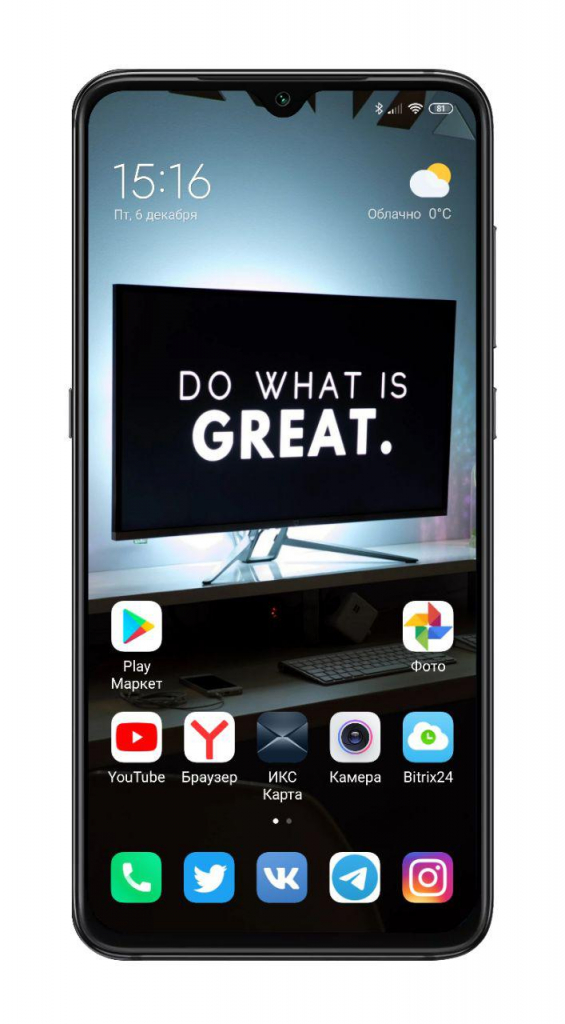
Для того чтобы произвести настройки рабочего стола, необходимо двумя пальцами свести к центру экрана или же удержать пару секунд на свободной области. Откроется меню с тремя ярлыками: «Обои», «Виджеты» и «Настройки».

В разделе «Обои» можно установить заставку для рабочего стола: выбрать из уже существующих на смартфоне или же скачать на свой вкус с интернет-ресурсов.
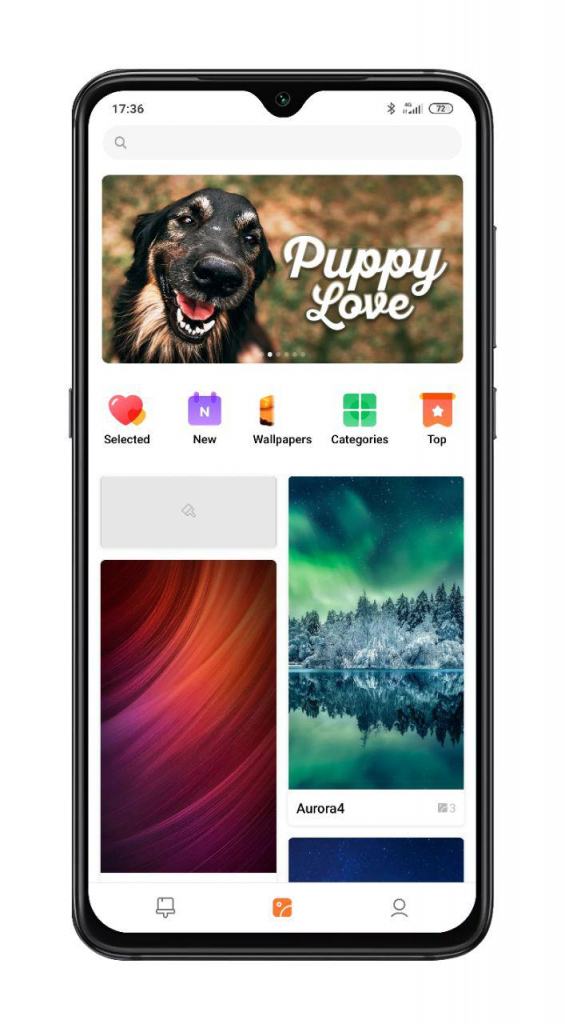
Кликнув на «Виджеты», перед вами оказывается список виджетов (небольшие независимые программные модули), которые можно добавить на рабочий стол смартфона. Доступны как быстрые переключатели, так и виджеты из сторонних приложений.
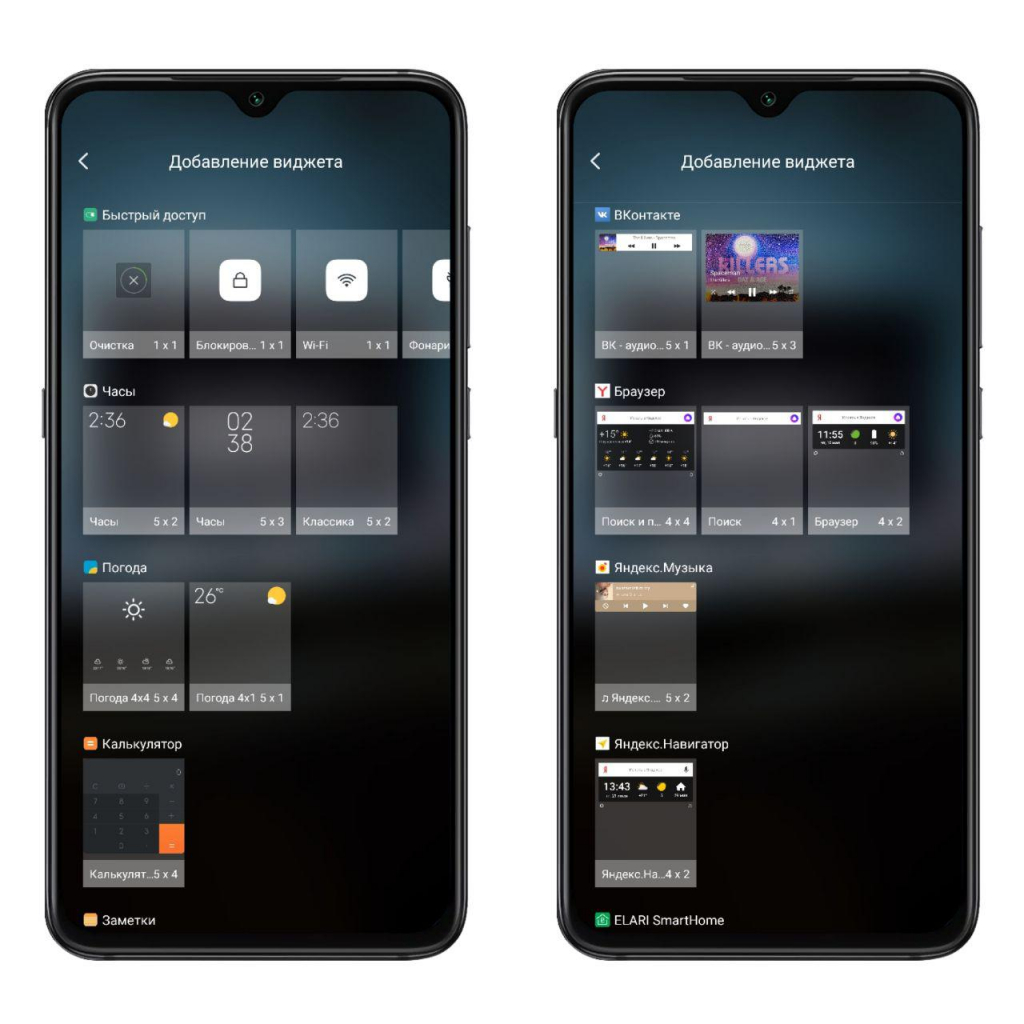
Зайдя в «Настройки», можно найти следующие параметры:
Для объединения иконок в общую папку необходимо выбрать нужные и нажать на кнопку «Группа» в правом верхнем углу. С другими ярлыками, которые вы хотите добавить, поступайте тем же образом.
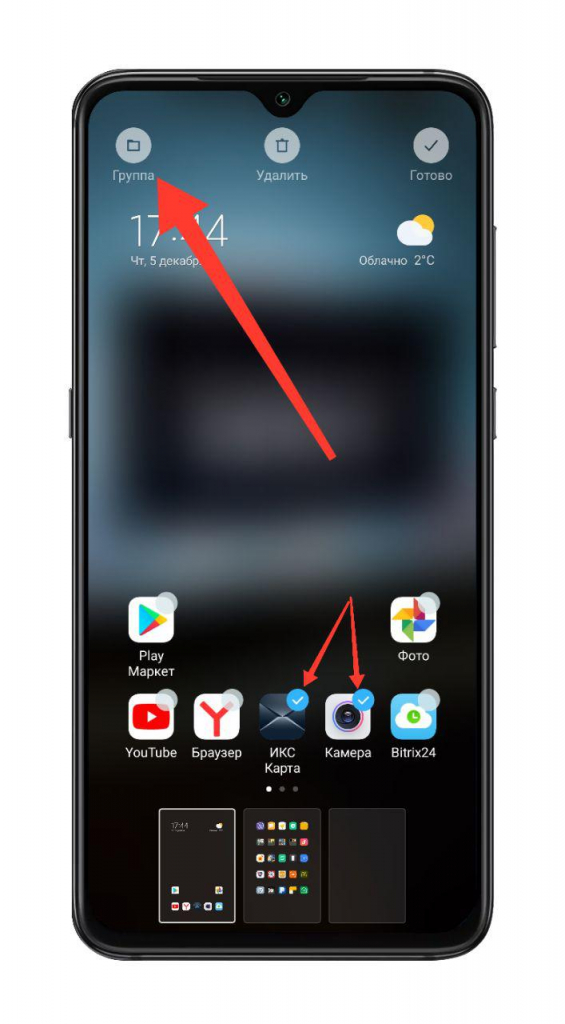
Также вы можете переименовать папку: зайдите в выбранную папку, кликните на ее имя и измените его.
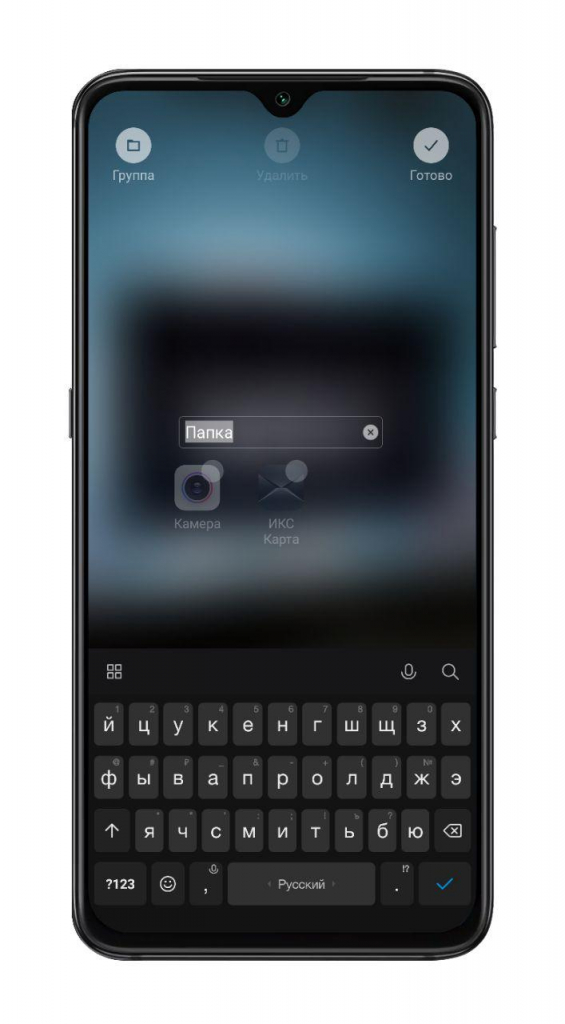
Удалить иконку без удаления самого приложения нельзя, можно объединить малоиспользуемые тем же способом, о котором писалось ранее. Само удаление происходит быстро, достаточно удержать приложение и перетащить его к значку корзины, который отобразится вверху экрана. После подтверждаем удаление, нажав на кнопку «Удалить».
Как выбрать и установить главный рабочий стол на телефоне Xiaomi (Redmi)
Мобильные телефоны на базе операционной системы Android позволяют создавать множество рабочих столов, между которыми переключение производится свайпом в сторону на главном экране. Так возможно разделять зоны по задаче, функции или по тематике. На одном столе размещены иконки игр, на другом рабочие приложения, а третий предназначен для ежедневных задач.
У каждого Xiaomi (Redmi) есть кнопка «Домой», нажав на которую вы возвращаетесь на главный экран. У пользователей не возникает идеи о том, что его возможно изменить, они привыкают к тому, что главный тот, который первый и на котором расположен виджет с часами и погодой.
Но оболочка MIUI, которая установлена на смартфоны Xiaomi, позволяет сделать главным любой из созданных рабочих столов, и тогда при нажатии на кнопку «Домой» вы будете возвращены на него.
Чтобы добраться до настроек для изменения главного экрана, разблокируйте смартфон, и сделайте жест «Щипок», разведите два пальца на некоторое расстояние друг от друга, коснитесь экрана и сдвиньте их, словно хотите ущипнуть дисплей. Возможно, с первого раза не получится, пробуйте ещё, пока не возникнет анимация и не появятся три вкладки в нижней части экрана, одна из которых будет носить гордое название «Настройки». Нажмите на неё. 
В появившемся окне выберите меню «Выбор основного экрана». 
На дисплее видны миниатюры всех столов, которые созданы на Xiaomi, тот, который выбран главным, имеет голубую рамку. Нажмите на значок «Домик» под тем столом, который хотите назначить, и рамка переместится на него. После чего нажмите на «Домой» и вы вернётесь уже на вновь провозглашённый главный стол. Вернуть всё обратно возможно по той же схеме. 
Этот приём позволяет гибко настраивать интерфейс смартфона под нужды пользователя, в зависимости от роли, отведённой ему. Телефон может быть служебным, личным или выполнять смешанные задачи.
Не забывайте о том, что на дисплей возможно размещать не только иконки, запускающие приложения, но и виджеты, динамически обновляющие отображаемые данные. Если вы используете несколько виджетов, перенос их на один стол позволит разгрузить остальные, к тому же, виджеты тратят мощность процессора и энергию аккумулятора только тогда, когда они видны на экране. Их группировка в отдельную зону позволят повысить гибкость интерфейса и экономить заряд батареи.
Как настроить, или скачать, рабочий стол в MIUI 11 на Xiaomi (Redmi)
Рабочий стол – это интерфейс MIUI 11 на Xiaomi (Redmi), который вы видите и с которым постоянно взаимодействуете. Также этим термином называется то место, где висят обои, расположены иконки приложений, и вы вольны добавлять, или удалять, столы по своему желанию или необходимости.
Без затяжного вступления я расскажу об основных действиях, которые возможно совершить при настройке, установке или украшению.
Как скачать новый рабочий стол для MIUI 11
Для Xiaomi стало традицией обкатывать новые функции, решения и технологии на Китайских прошивках, и только после тщательного тестирования «на своих», принимается решение о распространении функции на весь мир при включении её в глобальную сборку.
Одним из последних и ожидаемых нововведений стал список приложений, место, где бы были перечислены всё программы, установленные на телефоне, а на стол возможно выводить иконки только тех из них, которые вам нужны или те, которыми пользуетесь.
В данный момент при установке программы в MIUI 11 её иконка автоматически появляется на столе и убрать её оттуда нельзя никак, кроме как через удаление приложения.
Но в глобальной версии прошивок MIUI 11 этой функции нет.
Энтузиасты не сидели сложа руки, они смогли извлечь из Китайской прошивки нужный APK файл и выложить его в интернет в свободном доступе. Если вы достаточно смелый человек, который не стесняется установить на смартфон раннюю версию приложения рабочего стола, которое не прошло полный цикл тестирования, но взамен получить доступ к экспериментальным функциям – тогда эта ссылка для вас. Перейдя по ней, вы попадёте на сайт apkmirror.com, где вам ждут последние сборки MIUI System Launcher.
Как настроить эффекты
Для рабочего стола в MIUI 11 предусмотрены различные эффекты смены экранов, которые кардинально отличаются друг от друга.
Доступ к ним возможно получить путём долгого удерживания касания на пустом месте экрана. 
В нижней части появились три кнопки, нажимайте на «Настройки». 
Во всплывающем меню выберите «Эффекты смены экранов». 

При выборе варианта автоматически продемонстрируется пример того, как это будет выглядеть. Если вы определились с выбором, нажмите на кнопку «Готово». А затем ещё раз на неё, она скрывается в правом верхнем углу экрана.
Как выбрать тему
Настройка рабочего стола — большая инструкция
В MIUI, на телефонах Xiaomi, нет привычного всем пользователям Android меню. Вместо него, есть рабочие столы, на которых расположены все установленные приложения. Сначала, это кажется довольно неудобным. Но, спустя некоторое время, ты уже не хочешь возвращаться к прежнему меню.
Чтобы вызвать настройки рабочего стола, необходимо сделать щипок двумя пальцами на рабочем столе от краев к центру. Это движение точно такое же, как-будто вы хотите уменьшить изображение в галереи.

1. Меню рабочего стола
В настройках рабочего стола последних версий MIUI, есть 4 основных пункта. Начнем по порядку, слева направо:
Здесь мы можем выбрать тему оформления вашего устройства. Это меню дублирует то, которое расположено по пути Настройки—>Темы. Останавливаться подробно на нем не будем. Думаю и так все понятно.
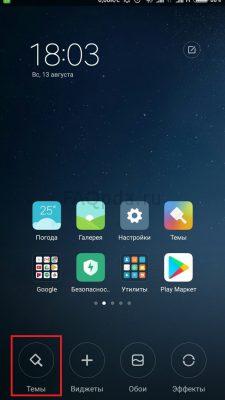

Виджеты
Виджет — это часть приложения или самостоятельное приложение, которое может быть размещено на рабочем столе и содержать какую-либо информацию. Например, погода, часы, курсы валют, новости и прочее. Они упрощают доступ к настройкам и переключателям.
Чтобы поместить виджет на рабочий стол, необходимо зайти в «Виджеты» и выбрать нужный нам.
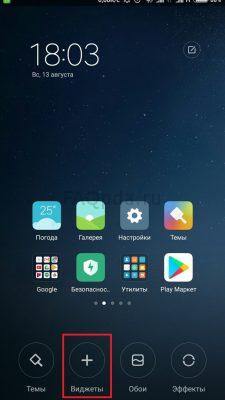
К примеру, выведем виджет, с помощью которого можно включать и выключать Wi-Fi:
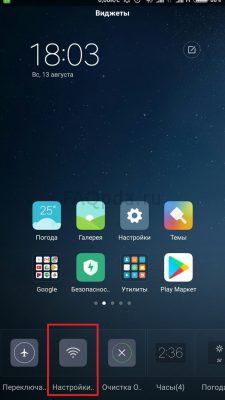
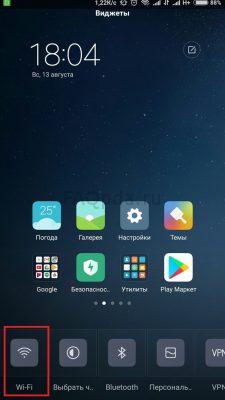
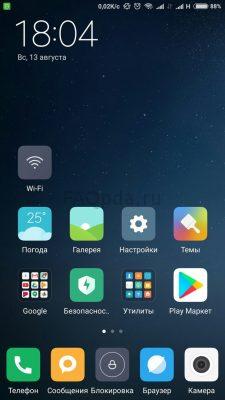
Теперь вы можете получить к нему доступ очень быстро.
Таким способом, вы можете вывести любой виджет на рабочий стол. Их достаточно много даже на только что приобретенном телефоне. А после установки приложений, станет еще больше.
Чтобы удалить виджет, просто нажмите на него и удерживайте некоторое время, а затем, не отпуская, перетащите его в верхнюю часть экрана, на значек корзины. Таким же образом, можно удалить любую иконку с рабочего стола.

Естественно, вы всегда сможете его вернуть, зайдя в раздел «Виджеты».
Здесь вы можете выбрать обои рабочего стола и экрана блокировки. Список стандартный. Однако, вы можете открыть вкладку «Онлайн» и загрузить понравившееся.
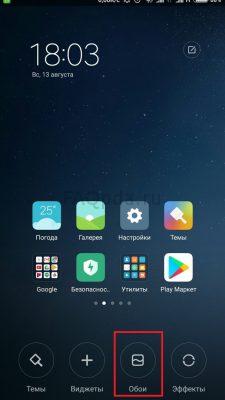
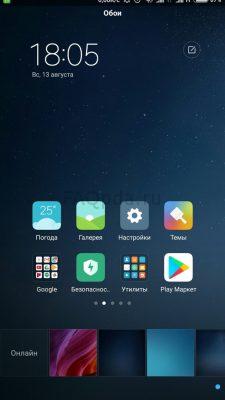
Эффекты
Это эффекты, которые будут возникать при пролистывании рабочих столов. Например, «поворот», «каскад», «вращение», «3d куб» и др. Попробуйте выбрать любой из них и перейти от одного стола к другому.
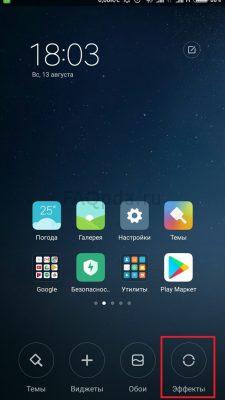
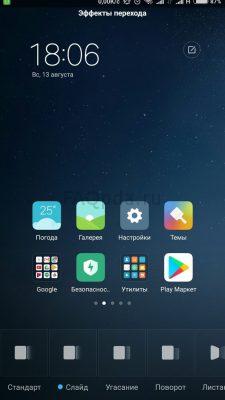
2. Добавление нового рабочего стола
При заполнении рабочего стола значка приложений, автоматически создается новый стол. Но, если мы хотим создать его самостоятельно, то нужно:
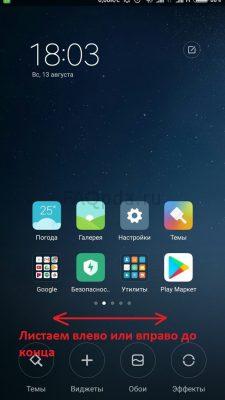
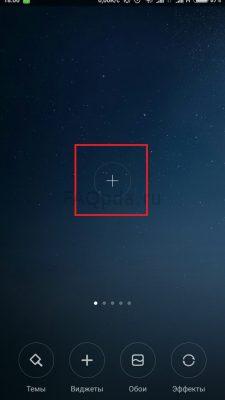
Есть еще один способ добавления стола. О нем будет рассказано в следующем пункте. О том, как добавить новый рабочий стол MIUI9, можно прочитать здесь.
3. Выбор главного рабочего стола
Если у вас несколько рабочих столов, то при нажатии на сенсорную кнопку «Домой», по умолчанию, всегда открывается первый. Но, что делать, если вам нужно, чтобы открывался, например второй или любой другой. Для этого нужно назначить главный рабочий стол:

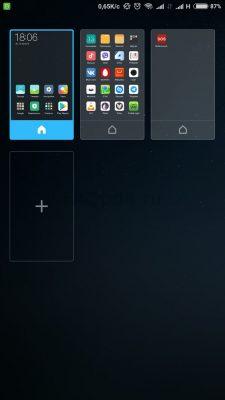
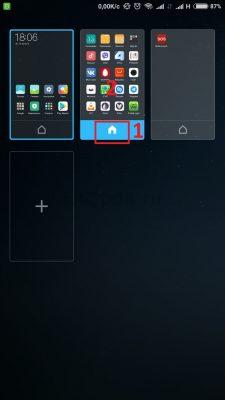
Нажав на рабочий стол с «Плюсом», мы добавим новый стол так же, как сделали это в пункте 2.

Здесь же, мы можем менять рабочие столы места. Для этого, нажмите на любой из них и переместите в нужное место.
4. Сортировка иконок на рабочем столе
Есть 2 способа сортировки иконок:
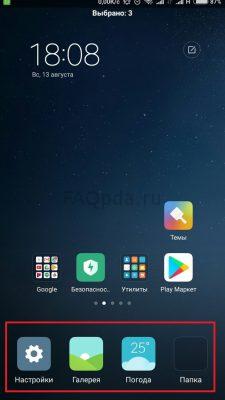
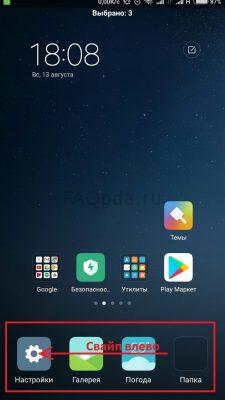
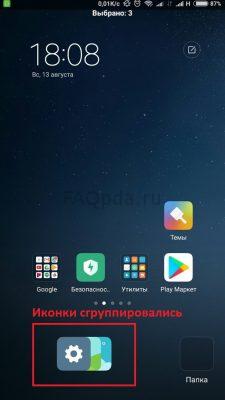
5. Создание новой папки
Для этого, так же есть два способа:

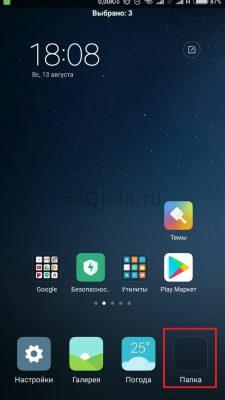
Чтобы переименовать папку, заходим в нее и щелкаем на название. Задаем любое.

Папки удаляются так же, как и другие иконки.
На этом, все. Надеюсь, статья будет полезна новичкам.